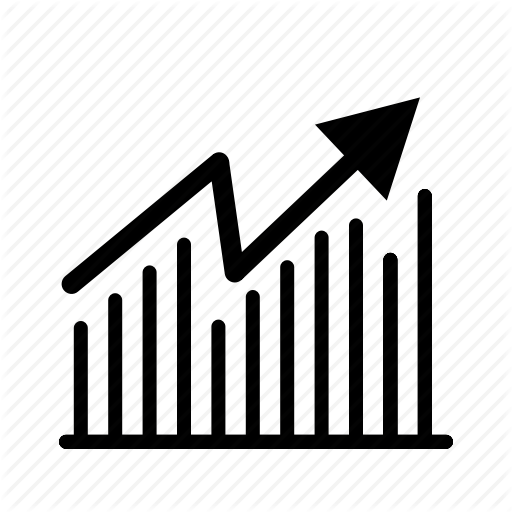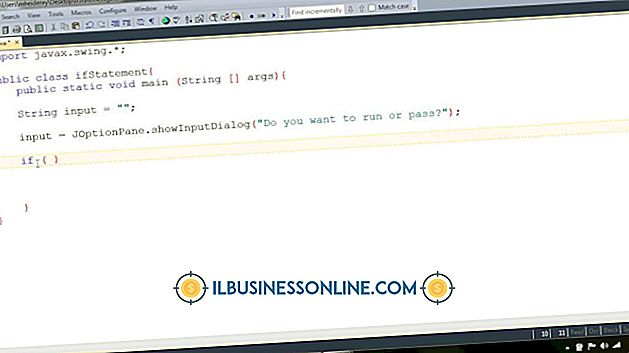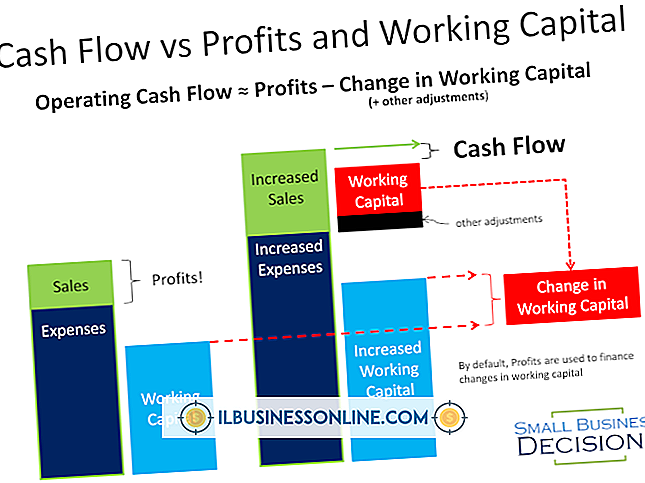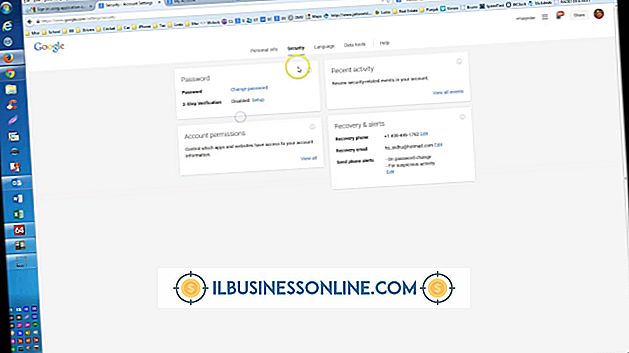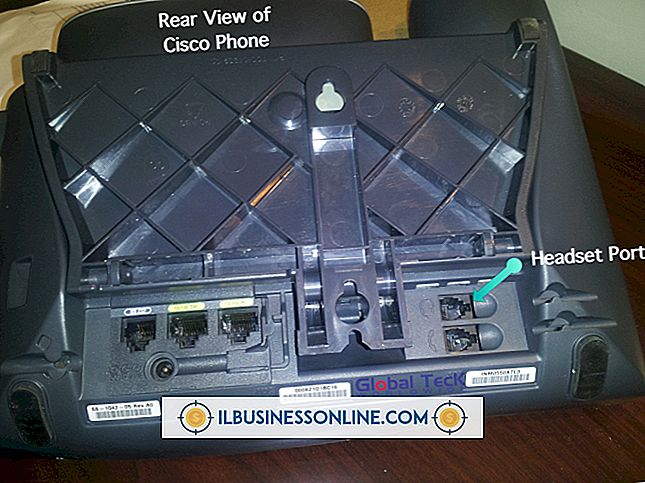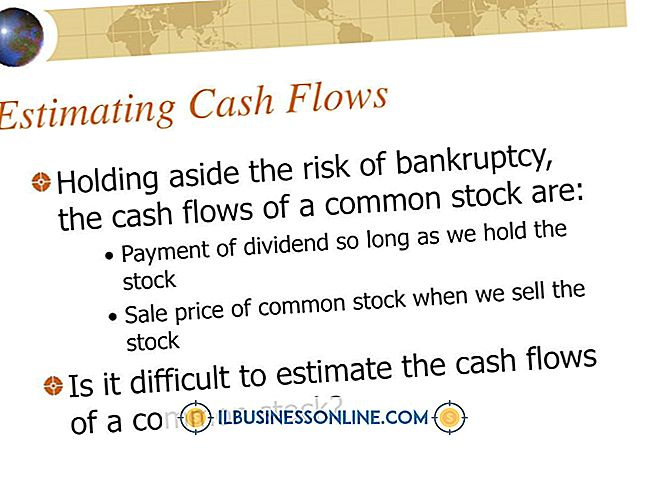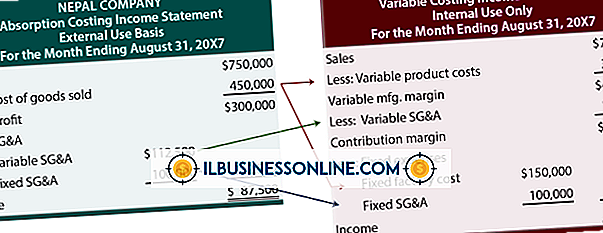YouTube'u Captivate 6'ya Nasıl Yerleştirin?

Eğitim ve öğretim, çalışanlarınızın verimliliğini artırmanın önemli parçalarıdır. Adobe Captivate 6, hayal edebileceğiniz hemen her iş veya konu hakkında kendi etkileşimli derslerinizi, derslerinizi ve testlerinizi oluşturmanıza olanak sağlar. Captivate ile, metin veya görüntü slaytları oluşturabilir ve ayrıca bilgisayarınızda oluşturduğunuz videoları veya ekran görüntülerini gömebilirsiniz. Bununla birlikte, videoları YouTube gibi çevrimiçi paylaşım sitelerinden Captivate slaytlarınıza katıştırmak istiyorsanız, Adobe programı harici klipleri gömmek için yerel destek sağlamadığından üçüncü taraf bir eklenti yardımcı programını kullanmalısınız.
1.
Web tarayıcınızı açın ve CPGuru web sitesini ziyaret edin (Kaynaklar'daki bağlantı). CPGuru'dan Adobe Captivate için YouTube Widget'ın deneme sürümünü indirin ve bilgisayarınızdaki bir klasöre kaydedin.
2.
Henüz yapmadıysanız, Adobe Captivate'i kapatın. Bilgisayarınızda, Adobe Captivate yükleme dosyası için YouTube Pencere Öğesini kaydettiğiniz klasörü açın. Pencere aracı için kurulum dosyasını tıklatın ve sonra Adobe Captivate pencere öğeleri koleksiyonunuza yüklemek ve eklemek için yönergeleri izleyin.
3.
Bilgisayarınızda Adobe Captivate 6'yı başlatın ve ardından YouTube videosunu yerleştirmek istediğiniz projeyi açın. Adobe Captivate projenizde yeni bir slayt oluşturun veya içine gömmek istediğiniz videoyu YouTube videosunu açın.
4.
Captivate menü çubuğunda “Ekle” yi tıklayın ve ardından “Widget” ı tıklayın. Available Widgets penceresi açıldıktan sonra, “Adobe Captivate için YouTube Widget'ı” seçeneğini seçin ve ardından “Tamam” ı tıklayın. Available Widgets penceresini kapattıktan sonra, Adobe Captivate yer tutucusu için yeni YouTube Widget'ı slaytta görünür.
5.
Ayarlar penceresini açmak için Adobe Captivate yer tutucusu için YouTube Widget'ı çift tıklayın. Pencere aracının deneme sürümüyle önceden hazırlanmış YouTube URL alanını değiştiremeyeceğinizi unutmayın. Ancak, videonun ekran boyutu, arka plan rengi slaydı ve oynatıcı çubuğu seçenekleri gibi diğer özelliklerini değiştirebilirsiniz. Widget'ın deneme sürümünü kullanmak, satın almadan önce işlevselliğini test etmenizi ve Captivate slaytlarınızda görüntülemek için belirli YouTube video URL’lerini girmenizi sağlar. Web tarayıcınızı açmak ve CPGuru web sitesini ziyaret etmek için, Adobe Captivate Ayarları için CPGuru YouTube Widget'ındaki “Web Sitesi” düğmesini tıklayın. Widget için bir lisans satın almak için sitedeki talimatları izleyin. Bir lisans satın aldıktan ve web sitesine kayıt olduktan sonra, widget'ın tam sürümünü indirebileceğiniz bir bağlantı içeren bir e-posta alacaksınız.
6.
Adobe Captivate 6'yı kapatın ve ardından e-posta uygulamanızı veya web posta sitenizi açın. CPGuru web sitesinden aldığınız mesajı açın, kayıt e-postasındaki bağlantıyı tıklayın ve Adobe Captivate için YouTube Widget’ının tam sürümünü indirin. Widget'ı indirdikten sonra, kurulum dosyasını tıklayın ve deneme sürümünü kaldırmak ve tam sürümü yüklemek için talimatları izleyin.
7.
Adobe Captivate'i tekrar açın ve ardından YouTube videosunu yerleştirmek istediğiniz projeyi açın. Gömülü video için kullanmak istediğiniz slaytı açın. Menü çubuğundaki “Ekle” yi tıklayın ve ardından “Widget” ı tıklayın. “Adobe Captivate için YouTube Widget'ı” seçeneğini seçin ve ardından “Tamam” düğmesini tıklayın.
8.
Slayttaki YouTube Widget'ı için yer tutucuyu çift tıklayın. Slayda gömmek istediğiniz YouTube videosunun URL'sini girin. Oynatıcı çubuğunu, boyut ayarını ve arka plan renklerini gerektiği gibi özelleştirin ve ardından “Tamam” ı tıklayın.
9.
Projeyi yeni bir oynatıcı penceresinde açmak için Adobe Captivate araç çubuğundaki “Oynat” düğmesine tıklayın. Gömülü video ile slayt göründükten sonra, YouTube videosunu başlatmak ve Captivate penceresinde görüntülemek için oynatıcı çubuğundaki “Oynat” düğmesini tıklayın.
Bahşiş
- Yayınlanma tarihi itibariyle, CPGuru widget'ı YouTube videolarını Adobe Captivate 6 projelerine yerleştirmenin tek çalışma yöntemidir. Hala Adobe Captivate 5 veya sürüm 5.5 kullanıyorsanız, aynı görevi gerçekleştirmek için birkaç boş widget kullanabilirsiniz (Kaynaklar'daki bağlantılar). Ancak, widget'lar Captivate 6'da çalışmıyor.